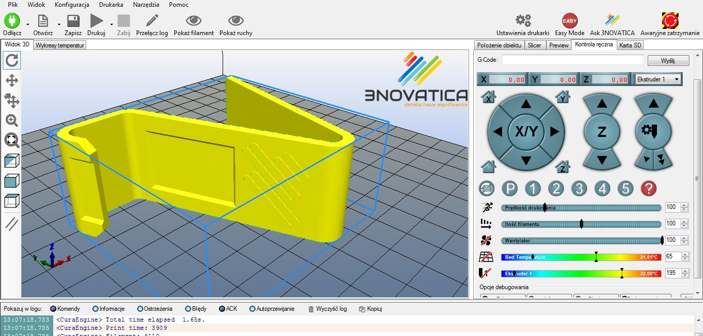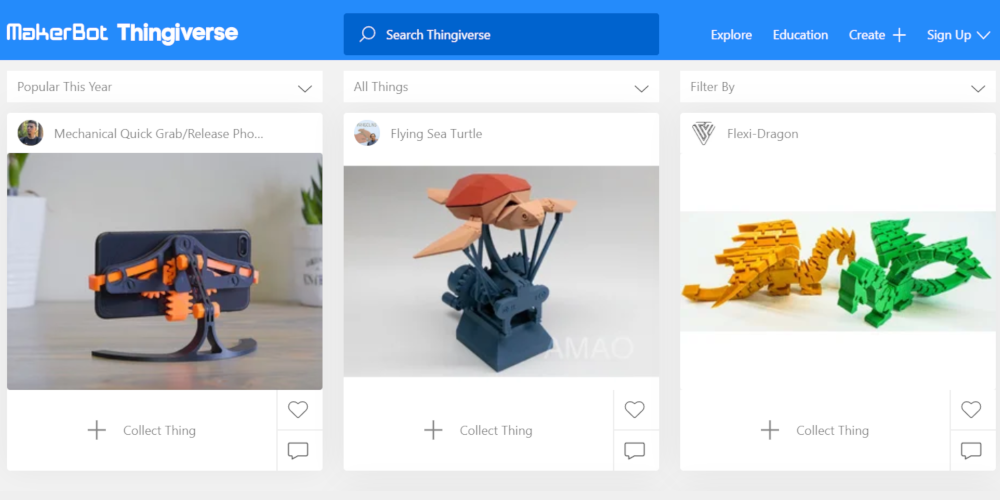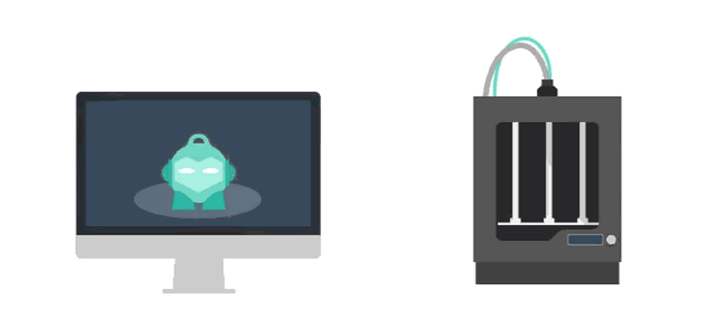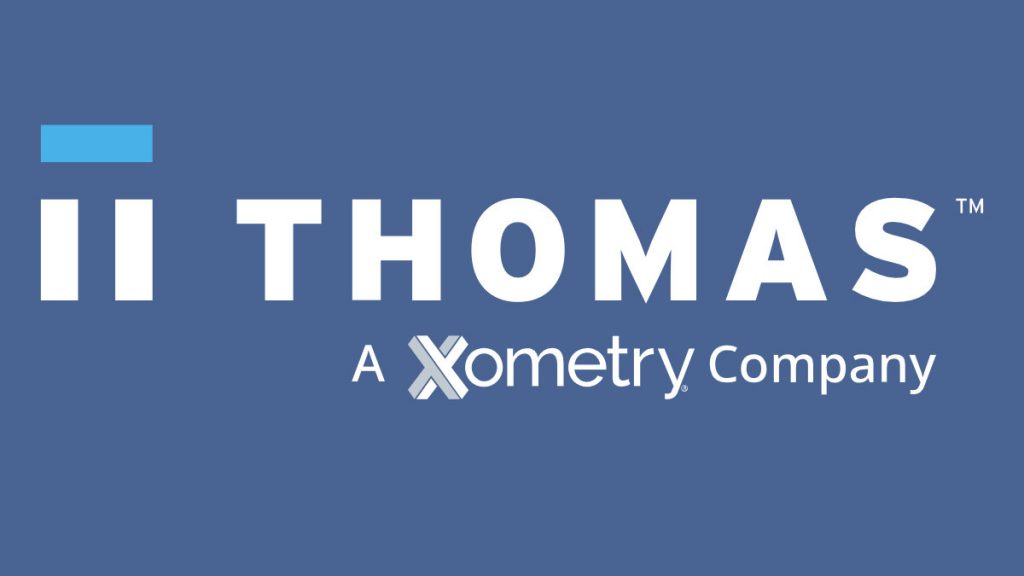Od pewnego czasu na łamach CD3D toczy się spór pomiędzy zwolennikami oprogramowania open-source, a oprogramowania dedykowanego dla drukarek 3D. Choć sam osobiście opowiadam się za tą drugą grupą (w dużej mierze za sprawą softu Up!`a, który jest genialny w swojej prostocie i… pojedynczych ułomnościach) jestem w stanie w pełni zrozumieć osoby opowiadające się za stosowaniem ogólnodostępnych, otwartych slicerów – szczególnie wtedy, gdy są one od razu skonfigurowane pod daną drukarkę 3D. W tym kierunku poszedł m.in. Krzysztof Dymianiuk – weteran branży druku 3D w Polsce i współwłaściciel 3NOVATICY. W jego flagowej produkcji – GATE będzie używana dedykowana, w pełni skonfigurowana pod to urządzenie wersja popularnego Repetiera Host.
Repetier Host w wersji 1.01 dla GATE`a działa na chwilę obecną tylko dla systemów Windows. Posiada ustawiony profil dla tej drukarki 3D, zarówno dla ustawień mechanicznych jak i slicera dla warstwy 0,2 mm. Po instalacji programu wystarczy ustawić tylko com-port, na którym zainstalowała się elektronika sterująca. Do pliku instalacyjnego został dołączony instalator sterowników. Kreator instalacji uruchamia się zaraz po zainstalowaniu Repetiera, dzięki czemu nie trzeba instalować żadnych dodatkowych programów. Aby w pełni wykorzystać oprogramowanie 3NOVATICA Repetier Host należy w elektronice sterującej wgrać firmware Repetier.
Dodatkowo, została wprowadzona uproszczona procedura obsługi karty SD. Do tej pory, aby wydrukować coś z karty SD należało kartę SD wyciągnąć z drukarki 3D, załadować ją do czytnika w komputerze, wgrać Gcode, włożyć z powrotem kartę do drukarki 3D i zainicjować wydruk. Od teraz wygląda to prościej:
- po pocięciu modelu przechodzi się do zakładki Karta SD
- wybiera się ikonkę karty SD z + w celu dodania pliku do karty SD; po otwarciu się nowego okna wpisuje się nazwę pliku (domyślnie wgrywany jest kod zaraz po cięciu, ale w ten sposób można ładować również zewnętrzne Gcody)
- plik ładuje się przez przewód USB, którym podpięta jest drukarka do komputera; po załadowaniu pojawi się w menadżerze karty SD, gdzie można zarządzać plikami i folderami; w przypadku podpiętego ekranu LCD do drukarki 3D o fakcie ładowania pliku jesteśmy informowani pojawieniem się „Uploading ….„; Po załadowaniu pliku można kliknąć „Drukuj„.
PLIKI DO POBRANIA: